Si te encuentras en fase de aprendizaje, lo normal suele ser crear código HTML desde un fichero HTML. Sin embargo, y sobre todo con el auge de las páginas SPA (Single Page Application) y los frameworks o librerías Javascript, esto ha cambiado bastante y es muy frecuente crear código HTML desde Javascript de forma dinámica.
Esto tiene sus ventajas y sus desventajas. Un fichero .html siempre será más sencillo, más «estático» y más directo, ya que lo primero que analiza un navegador web es un fichero de marcado HTML. Por otro lado, un fichero .js es más complejo y menos directo, pero mucho más potente, «dinámico» y flexible, con menos limitaciones a la hora de desarrollar.
En este artículo vamos a ver como podemos crear elementos HTML desde Javascript y aprovecharnos de la potencia de Javascript para hacer cosas que desde HTML, sin ayuda de Javascript, no podríamos realizar o costaría mucho más.
Crear elementos HTML
Existe una serie de métodos para crear de forma eficiente diferentes elementos HTML o nodos. Dichos métodos nos ofrecen una forma muy sencilla de crear estructuras dinámicas, mediante bucles o estructuras definidas:
| Métodos | Descripción |
|---|---|
.createElement(tag, options) | Crea y devuelve el elemento HTML definido por el tag. |
.createComment(text) | Crea y devuelve un nodo de comentarios HTML <!-- text -->. |
.createTextNode(text) | Crea y devuelve un nodo HTML con el texto text. |
.cloneNode(deep) | Clona el nodo HTML y devuelve una copia. deep es false por defecto. |
.isConnected | Indica si el nodo HTML está insertado en el documento HTML. |
Para empezar, nos centraremos principalmente en la primera, que es la que utilizamos para crear elementos HTML en el DOM.
El método .createElement()
Mediante el método .createElement() podemos crear un
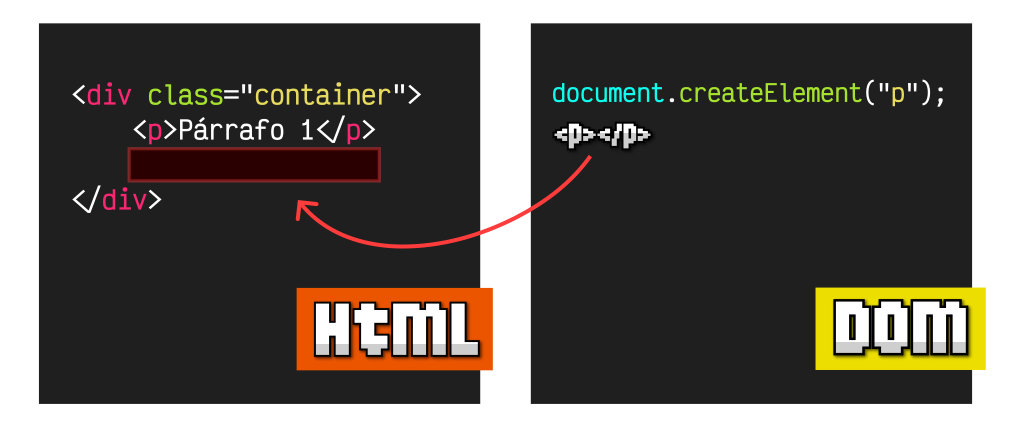
Vamos a centrarnos en el proceso de creación del elemento, y más adelante veremos diferentes formas de insertarlo en el DOM. El funcionamiento de .createElement() es muy sencillo: se trata de pasarle el nombre de la etiqueta tag a utilizar:
const div = document.createElement("div"); // Creamos un <div></div>
const span = document.createElement("span"); // Creamos un <span></span>
const img = document.createElement("img"); // Creamos un <img>Aunque menos frecuente, de la misma forma, podríamos crear comentarios HTML con .createComment() o fragmentos de texto sin etiqueta HTML con .createTextNode(), pasándole a ambos un
const comment = document.createComment("Comentario"); // <!--Comentario-->
const text = document.createTextNode("Hola"); // Nodo de texto: 'hola'El método createElement() tiene un parámetro opcional denominado options. Si se indica, se espera un objeto con una propiedad is para definir un elemento personalizado en una modalidad menos utilizada. Se verá más adelante en el apartado de Web Components.
Ten presente que en los ejemplos que hemos visto estamos creando los elementos en una constante, pero de momento no los hemos añadido al documento HTML, por lo que no aparecerían visualmente. Más adelante veremos como añadirlos.
El método .cloneNode()
Hay que tener mucho cuidado al crear e intentar duplicar elementos HTML. Un error muy común es asignar un elemento que tenemos en otra variable, pensando que estamos creando una copia (cuando no es así). Esto es un clásico error común cuando se está aprendiendo a programar:
const div = document.createElement("div");
div.textContent = "Elemento 1";
const div2 = div; // NO se está haciendo una copia
div2.textContent = "Elemento 2";
div.textContent; // 'Elemento 2'Con esto, quizás pueda parecer que estamos duplicando un elemento para crearlo a imagen y semejanza del original. Sin embargo, lo que se hace es una referencia al elemento original, de modo que si se modifica el div2, también se modifica el elemento original. Esto se hace de esta forma por razones de rendimiento y eficiencia.
Para evitar que se cree una referencia, y duplicar el elemento, que es lo que realmente queremos, deberíamos usar el método .cloneNode():
const div = document.createElement("div");
div.textContent = "Elemento 1";
const div2 = div.cloneNode(); // Ahora SÍ estamos duplicando
div2.textContent = "Elemento 2";
div.textContent; // 'Elemento 1'El método cloneNode(deep) acepta un parámetro deep opcional, a false por defecto, para indicar el tipo de clonación que se realizará:
- Si es
true, clonará también elementos hijos. Se conoce como clonación profunda (Deep Clone). - Si es
false, no clonará elementos hijos. Se conoce como clonación superficial (Shallow Clone).
La propiedad .isConnected
La propiedad isConnected nos indica si el elemento en cuestión está conectado al DOM, es decir, si está insertado en el documento HTML:
- Si devuelve
true, significa que el elemento está conectado al DOM. - Si devuelve
false, significa que el elemento no está conectado al DOM.
Hasta ahora, hemos creado elementos que no lo están (permanecen sólo en memoria). En el capítulo Insertar elementos en el DOM veremos como insertarlos en el documento HTML para que aparezca visualmente en la página.
Usando fragmentos
En algunas ocasiones, nos puede resultar muy interesante utilizar fragmentos. Los fragmentos son una especie de documento paralelo, aislado de la página con la que estamos trabajando, que tiene varias características:
- No tiene elemento padre. Está aislado de la página o documento.
- Es mucho más simple y ligero (mejor rendimiento).
- Si necesitamos hacer cambios consecutivos, no afecta al reflow (repintado de un documento).
De esta forma, es una estrategia muy útil para usarlo de documento temporal y no realizar cambios consecutivos, con su impacto de rendimiento. Para crearlos, necesitaremos utilizar la siguiente función:
| Métodos | Descripción |
|---|---|
document.createDocumentFragment() | Crea un fragmento aislado (sin padre). |
Así pues, el document.createDocumentFragment() es un fragmento que podremos utilizar para almacenar en su interior un pequeño DOM temporal, que luego añadiremos en nuestro DOM principal.
const fragment = document.createDocumentFragment();
for (let i = 0; i < 5000; i++) {
const div = document.createElement("div");
div.textContent = `Item número ${i}`;
fragment.appendChild(div);
}
document.body.appendChild(fragment);Como se puede ver, utilizamos el fragmento fragment generado como ubicación temporal donde hacer todos los cambios del DOM que necesitemos, sin que afecten al reflow del documento de forma independiente. Una vez terminemos nuestra lógica y tengamos el DOM definitivo, lo insertamos como hacemos siempre, por ejemplo, con un appendChild (ver más adelante).
Es entonces cuando se traslada todo el DOM del fragmento al lugar donde hemos indicado en el appendChild (*en nuestro ejemplo, a la etiqueta <body>), dejando nuevamente el fragmento vacío.
Los elementos
<template>utilizan fragmentos para crear un DOM desconectado del documento principal. Puedes ver más en Plantillas y DOM en WebComponents.






